วิธีปรับปรุงความปลอดภัยของ WooCommerce ของร้านค้าออนไลน์ของคุณ?
เผยแพร่แล้ว: 2019-10-11WooCommerce ครอง ส่วนแบ่งตลาดอีคอมเมิร์ซรายใหญ่ ยิ่งจำนวนธุรกิจที่ใช้ WooCommerce เติบโตขึ้นอย่างรวดเร็ว คุณก็ยิ่งต้องให้ความสำคัญกับปัญหาด้านความปลอดภัยมากขึ้นเท่านั้น การปรับปรุงความปลอดภัยของ WooCommerce ของไซต์และธุรกิจของคุณเป็นสิ่งสำคัญ
ข้อมูลทั้งหมดเกี่ยวกับลูกค้า ธุรกรรม อีเมล ชื่อผู้ใช้ รายละเอียดการชำระเงินอยู่ในไซต์ Woocommerce ของคุณ
สถิติเปิดเผยข้อเท็จจริงที่น่าตกใจว่า “ 73.2% ของการติดตั้ง WordPress มีความเสี่ยงต่อช่องโหว่ซึ่งสามารถตรวจพบได้โดยใช้เครื่องมืออัตโนมัติฟรี”
ซึ่งหมายความว่าด้วยเครื่องมืออัตโนมัติภายในไม่กี่นาที ผู้โจมตีที่ประสงค์ร้ายสามารถค้นพบช่องโหว่ของการติดตั้ง WordPress และใช้ประโยชน์จากช่องโหว่เหล่านี้ได้ แฮ็กเกอร์ทุกคนสามารถกำหนดเป้าหมายไซต์ WooCommerce ของคุณได้ จะเป็นอย่างไรหากแฮกเกอร์สามารถเข้าไปและ ใช้เซิร์ฟเวอร์ของคุณเพื่อส่งอีเมลขยะ หรือขโมยข้อมูลของคุณได้แย่กว่านั้น
ปรับปรุงความปลอดภัยของ WooCommerce
แฮกเกอร์สามารถสร้างความเสียหายให้กับเว็บไซต์ของคุณได้หลายวิธี ด้านล่างนี้ คุณจะพบวิธีง่ายๆ ในการปรับปรุงความปลอดภัยของ WooCommerce เว็บไซต์ของคุณ
1. ค้นหาโฮสต์ที่มีคุณสมบัติด้านความปลอดภัย
ช่องโหว่ทำให้เกิดความพยายามแฮ็คมากกว่า 40% บนแพลตฟอร์มโฮสติ้ง ดังนั้น การค้นหาโฮสต์ที่มีคุณสมบัติด้านความปลอดภัย จึงเป็นบรรทัดแรกในการทำให้ไซต์ WooCommerce ของคุณปลอดภัย
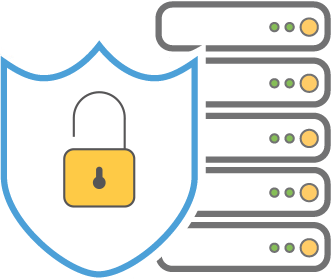
มีผู้ให้บริการโฮสติ้งออนไลน์มากมาย (ดูผู้ให้บริการโฮสติ้ง WordPress ราคาประหยัดที่ดีที่สุด) ดังนั้นจึงค่อนข้างยากที่จะเลือกผู้ให้บริการที่ดีที่สุดสำหรับคุณ นี่คือเกณฑ์บางประการในการเลือก:
- ชื่อเสียงและความคิดเห็นของผู้ให้บริการโฮสต์
- การสนับสนุนคุณภาพ
- มีการสแกนมัลแวร์และการตรวจจับไฟล์ที่ล่วงล้ำ
- มีความสามารถในการแยกและป้องกันการติดเชื้อไม่ให้แพร่กระจาย
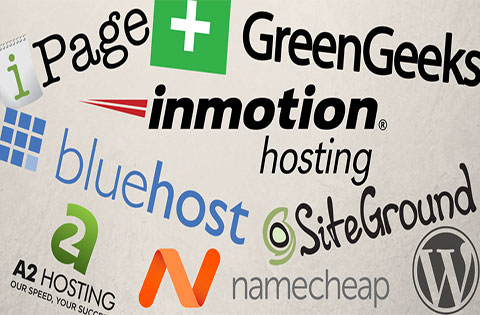
- ชื่อ
- รวม SSDไดรฟ์โซลิดสเตตให้ประสิทธิภาพและความน่าเชื่อถือที่เพิ่มขึ้นเหนือฮาร์ดไดรฟ์แบบกลไก
- โดเมนฟรี
- พื้นที่ดิสก์
- แบนด์วิดธ์
- การกรองสแปมอีเมล
- สนับสนุน
- โอนเว็บไซต์ฟรีบริษัทโฮสติ้งให้การโยกย้ายไซต์ฟรีจากผู้ให้บริการโฮสต์อื่นหรือไม่
- สำรองข้อมูลฟรี
- รับประกันคืนเงิน
- เครดิตโฆษณา
- สร้างเว็บไซต์ฟรี
- เว็บไซต์ที่รองรับคุณสามารถมีเว็บไซต์ได้กี่แห่ง
- รองรับ PHP 7
- การเข้าถึง SSH
- โดเมนที่จอดอยู่
- โดเมนย่อย
- บัญชี FTP
- การป้องกันมัลแวร์
- ฟรี SSL
- ให้การเข้ารหัสบูรณาการ
- การรวมระบบคลาวด์
- CPANEL
- เซิร์ฟเวอร์ที่เปิดใช้งาน HTTP/2
- ราคา

- INMOTION แชร์ WORDPRESS โฮสติ้ง แผนการเปิดตัวแผนการเปิดตัว
- หากคุณมีโดเมนอยู่แล้ว คุณจะได้รับเครดิตที่สามารถใช้โอนโดเมนที่มีอยู่ของคุณจากผู้รับจดทะเบียนรายอื่นได้
- ไม่ จำกัดมีข้อจำกัดบางประการ
- ไม่ จำกัดมีข้อจำกัดบางประการ
- โทรศัพท์ ตั๋ว แชทสด
- ใช้กับบัญชีที่ประกอบด้วยฐานข้อมูลและ/หรือเว็บไซต์ไม่เกิน 3 แห่ง บัญชีที่ต้องการโอนมากกว่า 3 รายการจะถูกเรียกเก็บเงิน $10 ต่อรายการเพิ่มเติมที่จะโอน
- 90 วัน
- เครดิต Google Adwords 100 ดอลลาร์ เครดิตโฆษณา Bing 75 ดอลลาร์ และเครดิตโฆษณา Yahoo 75 ดอลลาร์ และรายชื่อธุรกิจสมุดหน้าเหลืองฟรี
- 2
- 6
- 25
- คุณจะต้องติดตั้งด้วยตนเอง
- $4.89/เดือน

- แผนพื้นฐานโฮสติ้งที่ใช้ร่วมกันของ BLUEHOSTแผนพื้นฐาน
- 50
- ไม่ จำกัด
- โทรศัพท์ ตั๋ว แชทสด
- พวกเขาคิดค่าบริการ $149.99
- 30 วัน
- 1
- 5
- 25
- คุณจะต้องติดตั้งด้วยตนเองจากบุคคลที่สาม
- คุณจะต้องติดตั้งด้วยตนเอง
- $3.95/เดือน

- SITEGROUND WORDPRESS แชร์โฮสติ้งแผนเริ่มต้นแผนเริ่มต้น
- 10
- ไม่ จำกัด
- โทรศัพท์ ตั๋ว แชทสด
- สำหรับ 1 เว็บไซต์
- 1 สำเนา
- 30 วัน
- 1
- ไม่ จำกัด
- ไม่ จำกัด
- $4.65/เดือน

- NAMECHEAP แชร์โฮสติ้งแผนมูลค่าแผนมูลค่า
- ฟรีโดเมน .website และ WhoisGuard . ฟรี
- 20
- ไม่ จำกัด
- ตั๋ว, แชทสด
- สองครั้งต่อสัปดาห์
- 14 วัน
- 3
- ไม่ จำกัด
- 50
- ผู้ใช้ 50 คน
- คุณสามารถเพิ่ม Lets Encrypt ใบรับรองฟรีได้ด้วยตนเอง
- คุณต้องเพิ่มด้วยตนเอง
- ไม่แกะกล่อง
- $0.82/เดือน
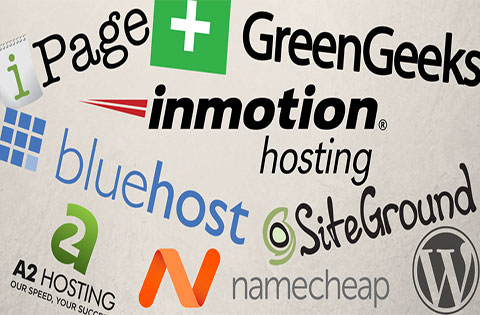
- ชื่อ
- รวม SSDไดรฟ์โซลิดสเตตให้ประสิทธิภาพและความน่าเชื่อถือที่เพิ่มขึ้นเหนือฮาร์ดไดรฟ์แบบกลไก
- โดเมนฟรี
- พื้นที่ดิสก์
- แบนด์วิดธ์
- การกรองสแปมอีเมล
- สนับสนุน
- โอนเว็บไซต์ฟรีบริษัทโฮสติ้งให้การโยกย้ายไซต์ฟรีจากผู้ให้บริการโฮสต์อื่นหรือไม่
- สำรองข้อมูลฟรี
- รับประกันคืนเงิน
- เครดิตโฆษณา
- สร้างเว็บไซต์ฟรี
- เว็บไซต์ที่รองรับคุณสามารถมีเว็บไซต์ได้กี่แห่ง
- รองรับ PHP 7
- การเข้าถึง SSH
- โดเมนที่จอดอยู่
- โดเมนย่อย
- บัญชี FTP
- การป้องกันมัลแวร์
- ฟรี SSL
- ให้การเข้ารหัสบูรณาการ
- การรวมระบบคลาวด์
- CPANEL
- เซิร์ฟเวอร์ที่เปิดใช้งาน HTTP/2
- ราคา
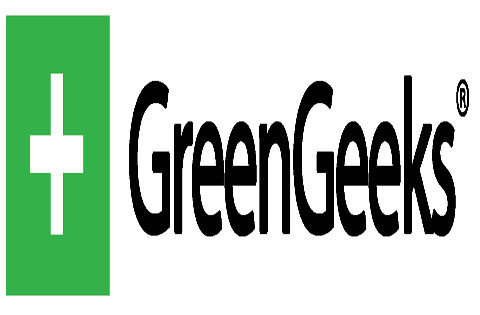
- GREENGEEKS จัดการ WORDPRESS โฮสติ้ง
- หากคุณมีโดเมนอยู่แล้ว คุณจะได้รับเครดิตที่สามารถใช้โอนโดเมนที่มีอยู่ของคุณจากผู้รับจดทะเบียนรายอื่นได้
- ไม่ จำกัดมีข้อจำกัดบางประการ
- ไม่ จำกัดมีข้อจำกัดบางประการ
- โทรศัพท์ ตั๋ว แชทสด
- ซึ่งรวมถึง 1 ไซต์ฟรีหรือการถ่ายโอน cPanel ดังนั้นหากคุณมีไซต์สองสามไซต์ในบัญชี cPanel เดียว พวกเขาสามารถย้ายไซต์ทั้งหมดได้ฟรี
- 30 วัน
- เครื่องมือ SEO และการตลาดฟรี และเครดิตโฆษณา BidVertiser มูลค่า 20 ดอลลาร์ ตลอดจนคูปองสำหรับ Google AdWords มูลค่า 75 ดอลลาร์สหรัฐฯ เมื่อคุณใช้จ่ายครบ 25 ดอลลาร์
- ไม่ จำกัด
- ไม่ จำกัด
- ไม่ จำกัด
- คุณสามารถเพิ่ม Lets Encrypt ใบรับรองฟรีได้ด้วยตนเอง
- คุณสามารถเพิ่ม Lets Encrypt ใบรับรองฟรีได้ด้วยตนเอง
- $3.95/เดือน

- IPAGE แชร์ WORDPRESS HOSTING WP STARTER PLANWP Starter
- ไม่ จำกัด
- ไม่ จำกัด
- โทรศัพท์ ตั๋ว แชทสด
- 30 วัน
- ข้อเสนอของ Google AdWords (มูลค่า 100 ดอลลาร์) เมื่อคุณใช้จ่าย 25 ดอลลาร์ เครดิตการค้นหา Bing (มูลค่า 100 ดอลลาร์ รายการ Yellowpages.com หมายเลขโทรศัพท์โทรฟรีหนึ่งหมายเลข (สหรัฐฯ เท่านั้น)
- ไม่ จำกัด
- ไม่ จำกัด
- ไม่ จำกัด
- พวกเขาใช้แผง VDECK
- $3.75/เดือน

- A2HOSTING แผน LITE ที่ใช้ร่วมกันแผน Lite
- ไม่ จำกัด
- ไม่ จำกัด
- โทรศัพท์ ตั๋ว แชทสด
- 30 วัน
- ฟรีเครดิตโฆษณา Bing/Yahoo, ทดลองใช้การตลาดผ่านอีเมล iContact
- 1
- 25
- 5
- $4/เดือน

2. อัปเดตทุกอย่างอยู่เสมอ
ประโยค “อัปเดตหรือเตือนฉันภายหลัง” ปรากฏบนหน้าจอคอมพิวเตอร์ของคุณกี่ครั้ง โดยแจ้งให้คุณอัปเดตซอฟต์แวร์ คุณเลือก "เตือนฉันทีหลัง" และไม่รู้ว่าคุณกำลังทำให้ตัวเองและลูกค้าของคุณตกอยู่ในความเสี่ยง
รุ่นใหม่แต่ละรุ่น เป็นเวอร์ชันสมบูรณ์ของเวอร์ชันก่อนหน้า ช่องโหว่ที่รู้จักซึ่งมีอยู่ในเวอร์ชันก่อนหน้าได้รับการแก้ไขแล้ว การอัปเดตช่วยให้คุณปลอดภัย จากช่องโหว่ด้านความปลอดภัยที่เป็นที่รู้จัก
บางครั้ง WordPress จะเผยแพร่เวอร์ชันหลักทุกๆ สองสามเดือน ละเว้นร้านค้า WooCommerce ของคุณอาจมีช่องโหว่
3. ใช้รหัสผ่านที่รัดกุม
หลายคนอาจพูดได้ว่านี่เป็นคำแนะนำที่มากเกินไป แต่มีกี่คนที่ทำผิดพลาดนี้? รหัสผ่านที่รัดกุมตามความเห็นดั้งเดิม จำเป็นต้องปฏิบัติตามสิ่งต่อไปนี้:
- อักขระอย่างน้อย 12 ตัว – ความยาวของรหัสผ่านเป็นสิ่งสำคัญอันดับแรกในการตัดสินใจว่ารหัสผ่านนั้นแข็งแกร่งเพียงใด ดังนั้นคุณต้องเลือกรหัสผ่านที่ยาวพอ
- รหัสผ่านของคุณควร มีทั้งตัวพิมพ์ใหญ่และตัวพิมพ์เล็ก รวมทั้งตัวเลขและสัญลักษณ์
- ไม่มีการเชื่อมต่อกับคุณ เช่น วันเกิด ที่อยู่ ID ฯลฯ
หนึ่งในโซลูชั่นที่ดีที่สุดในการสร้างรหัสผ่านที่รัดกุมสำหรับ WooCommerce คือการใช้ตัวจัดการรหัสผ่านที่ถูกต้อง ความรับผิดชอบของพวกเขาคือการสร้างรหัสผ่านที่แข็งแกร่งเป็นพิเศษและจัดเก็บไว้ในรูปแบบฐานข้อมูลที่ปลอดภัย ฉันได้ใช้ RoboForms เป็นการส่วนตัวและยังคงใช้ Sticky Passwords อยู่เป็นประจำ

คุณจะไม่ต้องกังวลกับการเลือกรหัสผ่านที่คาดเดายากและไม่ซ้ำใคร และประสบปัญหาในการจดจำรหัสผ่านซ้ำแล้วซ้ำอีก คุณสามารถใช้ตัวสร้างรหัสผ่านที่รัดกุม ตัวสร้างรหัสผ่าน หรือตัวสร้างรหัสผ่านของ Norton เพื่อช่วยคุณได้
4. ใช้กระบวนการตรวจสอบสิทธิ์แบบสองทาง
การตรวจสอบสิทธิ์แบบสองทาง หรือ 2FA เพิ่มขั้นตอนอื่นให้กับกระบวนการเข้าสู่ระบบของคุณ ทันทีที่คุณติดตั้งการตรวจสอบสิทธิ์แบบสองทาง คุณจะได้ รับรหัสทุกครั้งที่คุณเข้าสู่ระบบใน ไซต์ WordPress นอกเหนือจากชื่อผู้ใช้และรหัสผ่านของคุณ
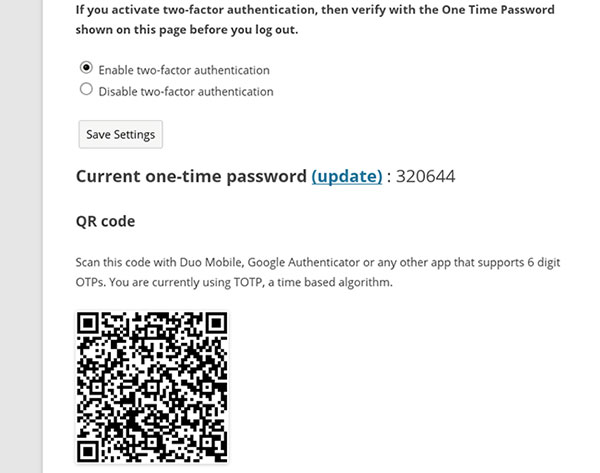
หากคุณไม่ได้ใช้ 2FA ขั้นตอนก็เพียงแค่รวมชื่อผู้ใช้และรหัสผ่าน – สองสิ่งเท่านั้นที่จะรักษาความปลอดภัยให้กับบัญชีของคุณ ดังนั้น การเพิ่มการป้องกันอีกชั้นหนึ่งจะทำให้บัญชีของคุณปลอดภัยยิ่งขึ้น ปลั๊กอินจำนวนมากเสนอการตรวจสอบสิทธิ์แบบสองทางให้คุณเลือก
5. จำกัดการพยายามเข้าสู่ระบบ
WordPress อนุญาตให้ผู้ใช้ป้อนรหัสผ่านได้หลายครั้งตามต้องการ นี่เป็นโอกาสที่ยอดเยี่ยมสำหรับแฮกเกอร์ที่จะลองใช้ชุดค่าผสมต่างๆ จนกว่าเว็บไซต์ของคุณจะแตก เพื่อป้องกันสถานการณ์ที่อธิบายไว้ข้างต้น คุณต้อง จำกัดจำนวนครั้งในการพยายามเข้าสู่ระบบที่ล้มเหลว ต่อผู้ใช้ คุณสามารถใช้ปลั๊กอินเช่นล็อคอินเข้าสู่ระบบ
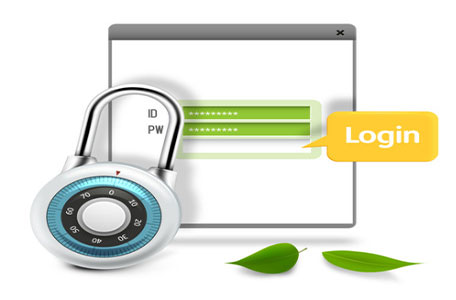
พวกเขาจะช่วยคุณล็อคผู้ใช้ถ้าเขาป้อนรหัสผ่านผิดมากกว่าเวลาที่กำหนด ขึ้นอยู่กับการตั้งค่าของคุณ คุณยังสามารถเปลี่ยน URL การเข้าสู่ระบบเริ่มต้นของ WordPress ได้อีกด้วย
6. อย่าใช้ชื่อผู้ใช้ "admin" ที่เป็นค่าเริ่มต้น
การใช้ชื่อผู้ใช้เริ่มต้นและเป็นที่นิยม "ผู้ดูแลระบบ" จะลดระดับความปลอดภัยของ WooCommerce ของคุณ คุณควรเลือก ชื่อผู้ใช้ที่ยากสำหรับแฮกเกอร์ที่จะคาดเดา และมีอักขระมากกว่าแปดตัว หากคุณใช้ “ผู้ดูแลระบบ” เป็นชื่อผู้ใช้ ให้สร้างชื่อผู้ใช้ใหม่เพื่อความปลอดภัย
7. ปิดการใช้งานแก้ไขไฟล์ผ่านแดชบอร์ด
คุณรู้ว่า WordPress เป็นเว็บไซต์โอเพ่นซอร์ส ช่วยให้คุณสามารถไปที่ Appearance->Editor และแก้ไขโค้ดธีมได้จากแดชบอร์ดผู้ดูแลระบบเว็บไซต์ของคุณ
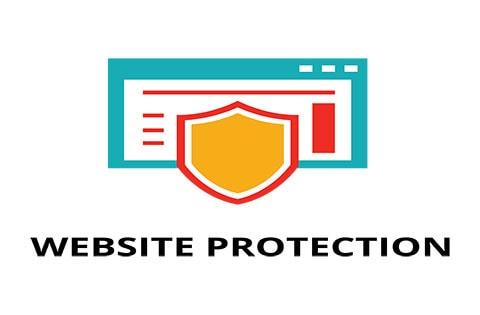
คุณลักษณะนี้สามารถให้โอกาสแก่แฮกเกอร์ในการแก้ไขไฟล์เว็บไซต์ของคุณหรือรันโค้ดที่เป็นอันตราย คุณควร ปิดใช้งานไฟล์แก้ไขผ่านแดชบอร์ด โดยเพิ่มโค้ดนี้ในไฟล์ wp-config.php เว็บไซต์ของคุณ:
| กำหนด ('DISALLOW_FILE_EDIT', จริง); |
8. มีการสำรองข้อมูล
คุณไม่สามารถบอกได้ว่าพรุ่งนี้จะเกิดอะไรขึ้น ไม่มีการรับประกันว่าเว็บไซต์ของคุณจะไม่ตกเป็นเป้าหมายของแฮกเกอร์ ระบบรักษาความปลอดภัยของคุณจะมีช่องโหว่อยู่เสมอ ดังนั้น การสำรองข้อมูลไซต์ของคุณบ่อยๆ จึงมีความสำคัญมาก คุณสามารถตรวจสอบการเปรียบเทียบ UpdraftPlus กับ BackUpWordPress กับ BackWPup ซึ่งฉันได้เปรียบเทียบคุณสมบัติของปลั๊กอินสำรองฟรีนี้
บริษัทโฮสติ้งส่วนใหญ่ให้บริการสำรองข้อมูลรายวันสำหรับเว็บไซต์ของคุณ อย่างไรก็ตาม หากศูนย์ข้อมูลโฮสต์เสียหาย ทั้งเว็บไซต์หลักและข้อมูลสำรองภายในจะหายไป ดังนั้น คุณต้อง ทำการสำรองข้อมูลภายนอก คุณสามารถติดตั้งปลั๊กอิน เช่น BackwpUP เพื่อช่วยคุณสำรองข้อมูลอัตโนมัติตามช่วงเวลาที่กำหนด
ปลั๊กอินสำรองที่ยอดเยี่ยมอื่น ๆ ได้แก่ WPvivid และ BackupBuddy ตรวจสอบการเปรียบเทียบ BackupBuddy กับ UpdraftPlus เทียบกับ VaultPress กับ BlogVault เพื่อดูความแตกต่างระหว่างปลั๊กอินสำรองเหล่านั้น

- ชื่อ
- รุ่นฟรี
- รุ่นจ่ายด้วยการอัพเกรดและส่วนเสริมเพิ่มเติม
- การสำรองข้อมูลเว็บไซต์แบบเต็มเป็นไปได้ไหมที่จะสำรองข้อมูลทั้งไซต์ด้วยไฟล์ทั้งหมด
- สำรองฐานข้อมูลสำรองฐานข้อมูลอย่างเดียวได้ไหม
- สำรองข้อมูลไปยัง Dropboxเป็นไปได้ไหมที่จะบันทึกไฟล์สำรองไปยัง Dropbox
- สำรองข้อมูลไปยัง Amazon S3เป็นไปได้ไหมที่จะบันทึกไฟล์สำรองไปยัง Amazon S3
- สำรองข้อมูลไปยัง Google Driveเป็นไปได้ไหมที่จะบันทึกไฟล์สำรองไปยัง Google Drive
- สำรองข้อมูลไปยัง FTPเป็นไปได้ไหมที่จะบันทึกไฟล์สำรองไปยัง FTP
- สำรองข้อมูลไปยัง Rackspaceเป็นไปได้ไหมที่จะบันทึกไฟล์สำรองไปยัง Rackspace
- การแจ้งเตือนทางอีเมลการแจ้งเตือนทางอีเมลเมื่อมีการสร้างการสำรองข้อมูล
- เปลี่ยนเฉพาะข้อมูลสำรองเพื่อลดทรัพยากรเซิร์ฟเวอร์และประหยัดพื้นที่ เฉพาะการเปลี่ยนแปลงใหม่เท่านั้นที่จะถูกเพิ่มในการสำรองข้อมูล
- การสำรองข้อมูลตามกำหนดเวลา
- การสำรองข้อมูลแบบเรียลไทม์ไฟล์สำรองถูกสร้างขึ้นทุกครั้งที่คุณทำการเปลี่ยนแปลงในไซต์ของคุณ
- ย้ายไซต์คัดลอกไซต์หรือย้ายไปยังโฮสต์ใหม่
- การกู้คืนไฟล์ส่วนบุคคลกู้คืนแต่ละไฟล์/ไฟล์จากการสำรองข้อมูลแทนสิ่งทั้งหมด
- กู้คืนข้อมูลสำรองจากอินเทอร์เฟซ
- การสแกนความปลอดภัยและมัลแวร์ตัวเลือกในการค้นหาไวรัสและการติดเชื้ออื่นๆ
- การซ่อมแซมและเพิ่มประสิทธิภาพฐานข้อมูลตัวเลือกในการเพิ่มประสิทธิภาพฐานข้อมูล wordpress
- รองรับหลายไซต์
- ราคาสำหรับรุ่นจ่ายด้วยส่วนเสริมและคุณสมบัติทั้งหมด (แผนราคาถูกที่สุดสำหรับ 1-2 ไซต์)

- MalCare
- 149$/ ปีสำหรับหนึ่งไซต์ (สำรอง + ความปลอดภัย)ในเวอร์ชันฟรีมีเพียงไฟร์วอลล์ + การรักษาความปลอดภัยไซต์ (ไม่มีตัวเลือกสำรอง)
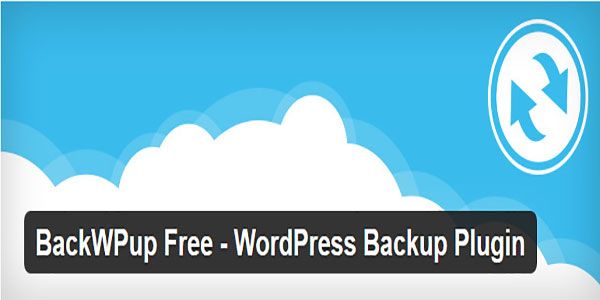
- BackWPupนอกจากนี้ยังมีรุ่นพรีเมียม/แบบชำระเงินพร้อมส่วนเสริมและการอัพเกรดเพิ่มเติม
- เฉพาะในรุ่นจ่าย
- 75$สำหรับแผนมาตรฐาน
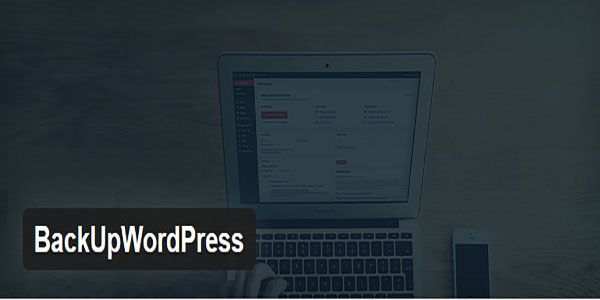
- BackUpWordPressนอกจากนี้ยังมีรุ่นพรีเมียม/แบบชำระเงินพร้อมส่วนเสริมและการอัพเกรดเพิ่มเติม
- ใช้ได้เฉพาะกับ addon แบบชำระเงินซึ่งราคาอยู่ที่ประมาณ 24$
- ใช้ได้เฉพาะกับ addon แบบชำระเงินซึ่งราคาอยู่ที่ประมาณ 24$
- ใช้ได้เฉพาะกับ addon แบบชำระเงินซึ่งราคาอยู่ที่ประมาณ 24$
- ใช้ได้เฉพาะกับ addon แบบชำระเงินซึ่งราคาอยู่ที่ประมาณ 24$
- ใช้ได้เฉพาะกับ addon แบบชำระเงินซึ่งราคาอยู่ที่ประมาณ 24$
- 60$สำหรับแผนส่วนบุคคล
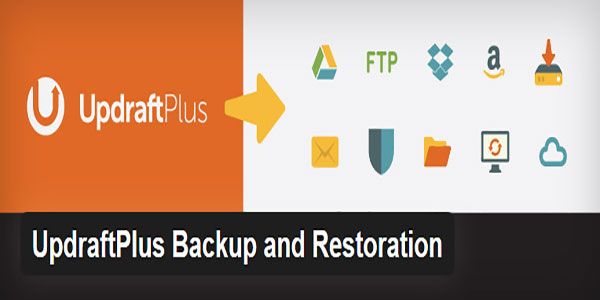
- UpdraftPlusนอกจากนี้ยังมีรุ่นพรีเมียม/แบบชำระเงินพร้อมส่วนเสริมและการอัพเกรดเพิ่มเติม
- ใช้ได้เฉพาะกับ addon แบบชำระเงินซึ่งมีราคาประมาณ 15$
- ส่วนเสริมแบบชำระเงินใช้ได้เฉพาะกับ addon แบบชำระเงินซึ่งมีราคาประมาณ 30$
- ส่วนเสริมแบบชำระเงินใช้ได้เฉพาะกับ addon แบบชำระเงินซึ่งราคาอยู่ที่ประมาณ 25$
- 99$ (ไม่จำกัดจำนวนเว็บไซต์)สำหรับแผนนักพัฒนาที่มีส่วนเสริมทั้งหมดและไม่จำกัดจำนวนเว็บไซต์
ฟอรั่มสนับสนุน WooCommerce
WooCommerce เป็นปลั๊กอินที่ยอดเยี่ยม แต่มีหลายวันที่คุณพยายามทำทุกอย่างเพื่อแก้ไขไซต์ของคุณและดูเหมือนว่าจะไม่มีอะไรทำงาน การรู้สึกสับสนเกี่ยวกับ WooCommerce ไม่ใช่เรื่องใหม่ เราทุกคนเคยไปที่นั่น โชคดีที่หนึ่งในสิ่งที่ดีที่สุดเกี่ยวกับ WooCommerce คือมี สถานที่มากมายให้ขอความช่วยเหลือ และมีคนจำนวนมากขึ้นยินดีที่จะช่วยตอบคำถามของคุณ
ฟอรั่มสนับสนุน WooCommerce
เมื่อใดก็ตามที่คุณต้องการความช่วยเหลือเกี่ยวกับปัญหาใน WooCommerce ฉันคิดว่านี่คือที่ที่คุณควรไปก่อน นี่คือไซต์สนับสนุนสำหรับ WooCommerce ซึ่ง ดูแลโดยชุมชนของผู้ใช้ และนักพัฒนาแหล่งที่มาของ WooCommerce เพื่อให้สามารถถามคำถามเหล่านี้ได้ คุณต้องลงทะเบียนบัญชีที่ WordPress.org
กลุ่ม Facebook WooCommerce ขั้นสูง
แนวคิดเบื้องหลังกลุ่มนี้เรียบง่าย เป็น ที่สำหรับนักพัฒนา WordPress เจ้าของร้านค้า และผู้ที่ชื่นชอบ WooCommerce บน Facebook เพื่อพบปะและแบ่งปันแนวคิดและความรู้โดยเน้นที่คุณสมบัติและการทำงานขั้นสูงโดยไม่ต้องมีพื้นฐานใดๆ
กลุ่มนี้มีไว้สำหรับแนวคิด ปัญหา และโพสต์เฉพาะของ WooCommerce ที่สร้างคุณค่าให้กับกลุ่มและสำหรับผู้ที่ต้องการความช่วยเหลือ
WordPress Development Stack Exchange
จุดประสงค์หลักของเว็บไซต์นี้คือ WordPress แต่คุณสามารถถามคำถามเกี่ยวกับ WooCommerce ได้ที่นี่เช่นกัน
WooCommerce Bug Report
หากคุณมีปัญหาเกี่ยวกับการพัฒนา WooCommerce หรือพบจุดบกพร่องของ WooCommerce คุณสามารถส่งส่วน "การติดตามปัญหา" ของ WooCommerce GitHub Repo เพื่อให้นักพัฒนาของ WooCommerce สามารถทราบปัญหาและให้แนวทางแก้ไขหากเป็นไปได้
บทสรุปการรักษาความปลอดภัยของเว็บไซต์ WooCommerce
การรักษาไซต์ WordPress ให้ปลอดภัยเป็นสิ่งสำคัญมาก การดำเนินธุรกิจออนไลน์ที่ประสบความสำเร็จนั้นต้องอาศัยการทำงานจำนวนมาก คุณจะเพิ่มผลิตภัณฑ์ใหม่ แก้ไขข้อบกพร่องและปัญหา ดำเนินกิจกรรมทางการตลาด ฯลฯ อยู่เสมอ แต่คุณจะกังวลเรื่องความปลอดภัยของเว็บไซต์ของคุณด้วย
ความปลอดภัยของร้านค้าอีคอมเมิร์ซของคุณต้องมี ความสำคัญสูงสุด เนื่องจากเกี่ยวข้องกับผู้ที่เข้าสู่ระบบและป้อนรายละเอียดส่วนบุคคลของพวกเขา
แม้ว่า มาตรการความปลอดภัย จะถูกสร้างขึ้นใน WordPress และ WooCommerce แต่ก็มีสิ่งพื้นฐานบางประการที่เจ้าของร้านค้าทุกคนควรทำเพื่อให้ลูกค้า ทีมงาน และข้อมูลของตนปลอดภัย
ฉันหวังว่าบทความนี้จะช่วยให้คุณเรียนรู้สิ่งพื้นฐานของความปลอดภัยของ WooCommerce และวิธีปรับปรุง เมื่อ ลูกค้าไว้วางใจคุณด้วยข้อมูลส่วนบุคคลของพวกเขา เช่น ที่อยู่อีเมล รายละเอียดบัตรเครดิต ชื่อที่อยู่ และหมายเลขโทรศัพท์ เป็นความรับผิดชอบของคุณในการดูแลข้อมูลนั้น
